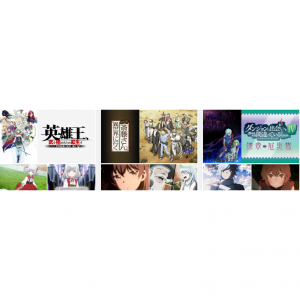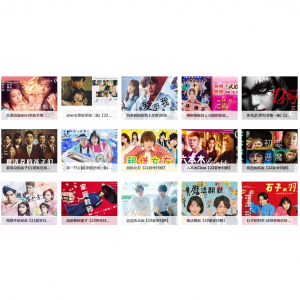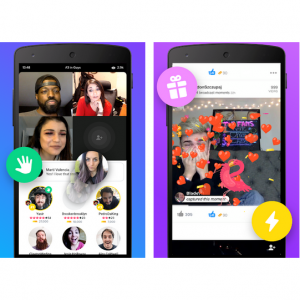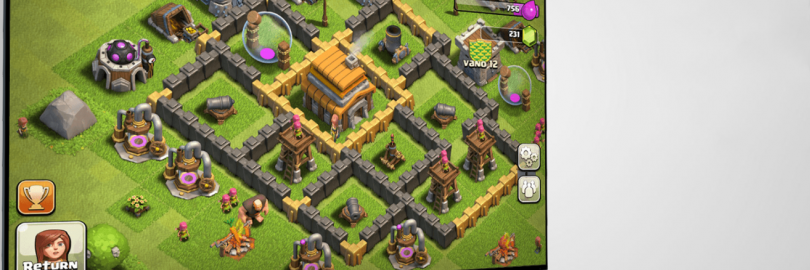
一:有线投屏与无线投屏
有线同屏,需要购买一款投屏连接线,比如Lightning数字影音转换线,然后将连接线一端连接手机一端连接电视等,实现投屏。有线投屏有传输稳定,不受电量影响的优点,但也有线缆束缚的缺点。有线投屏逐渐少见。
无线投屏显得更加方便与智能,无线同屏是通过WiFi投屏在电视等设备上,实现跨平台同屏显示。投屏软件都是无线的。无线投屏的优点是不受线缆的约束,可以自由移动,缺点是有时候传输信号不稳定。
二:镜像模式与推送模式
主要有两种投屏模式:一种是镜像模式,智能手机通过AirPlay、Miracast等镜像协议,可实现手机画面到电视的同屏显示,如苹果手机的屏幕镜像、安卓手机的多屏互动功能;另一种是推送模式,通过Airplay、DLNA、Lelink等投屏协议,利用第三方软件如“乐播投屏”等APP进行投屏,此外,很多主流视频APP也都自带投屏功能。
对于需要投屏视频的朋友来说,无线投屏,多屏互动是属于投屏的镜像模式,不是真正的视频推送模式,不建议用镜像同屏模式看视频,不然投屏卡,手机还不能关闭。
三:投屏硬件与投屏软件
投屏的实现可通过软件或者硬件来实现:
有些BAT和运营商通过手机配件的形式,推出了主打移动投屏的硬件产品,这些投屏硬件同时支持镜像和推送两种模式,且功能更多、体验更优,更大程度地突破了电视大屏在内容与体验方面的种种不足,甚至可以完全跳过电视所拥有的内容,让电视只充当一个显示屏的角色。
爱奇艺、阿里、腾讯都推出了各自的投屏硬件产品——电视果、天猫魔投、极光快投。除了BAT,在硬件方面,中国移动等运营商也有自己的投屏硬件产品,如和家投屏、咪咕投屏器。
投屏硬件对于设备没有要求,无论是智能电视还是非智能电视,只要有对应的接口就可以使用,并且对电视的配置也没有要求,相比投屏软件的应用场景更加广阔。
而投屏软件不支持在非智能电视上使用,如果想要在非智能电视上安装投屏软件,必须购买智能电视盒子,在电视盒子里安装相关软件之后连接到电视上使用。
价格上,目前市面上大部分投屏软件是免费的,即便是付费软件,价格也不会高于硬件和电视盒子的价格。但是,电视盒子和智能电视的硬件配置会逐渐落后而变得卡顿,更换一台新电视或电视盒子的成本比较高。
投屏硬件的价格一般在99元到499元不等,而电视盒子的价格一般在199元到499元之间,相比软件和投屏硬件的价格要贵不少。
四:投屏功能与常用设备
手机投屏电脑:支持将手机视频、音乐、游戏等投屏到电脑,有些软件还可以电脑操控手机,用键盘鼠标玩安卓手机游戏。
手机投屏电视:支持手机Word/Excel/PPT文档,以及B站、王者、吃鸡等多款主流App镜像投屏到智能电视,有些还能用作PPT遥控器,充分满足会议投屏、影音娱乐等需求。
电脑投屏手机:支持将电脑屏幕投屏到电视/手机/平板,可用于钉钉/雨课堂投屏,且自带录屏/截屏/画笔工具,听课的同时,标注记录更加便捷。
电脑投屏电视:支持将电脑画面投屏到电视,兼容微信、网易云、抖音等音视频等支持DLNA投屏协议的应用,能与家人朋友视频聊天通话投屏。
远程云投屏:比如ApowerMirror支持远程投屏,会员用户可以使用投屏码连接的方式,将自己设备的画面和声音共享到远方朋友那里,稳定流畅,异地同屏。
其他投屏功能:除投屏功能外,有些软件还自带录屏、截屏、白板涂鸦等功能,可将喜欢的片段录制并保存下来,或者在投屏过程实时进行涂写批注,非常适合用来做课程记录或者设计校色。
五:为什么要视频投屏
1,电视找不到的视频,可以通过连接手机的视频投屏方式来观看,支持视频投屏的APP有爱奇艺,优酷、腾讯,哔哩哔哩、第一弹、人人视频,韩剧TV等几百个APP。视频播放界面TV按钮就是视频投屏的入口。
2,电视如果没有会员,可以把手机视频里的会员视频投放在电视上看。
3,把小屏幕设备上播放的视频内容,放到更大的屏幕上看,能够最大程度地享受沉浸式的观看体验。
4,通过投屏将原本要在手机上看的视频,投屏到电视上播放,从而使得手机可以空闲出来去做别的,比如手机可以去聊天,打游戏。
六:靠谱的投屏软件推荐
(一)ApowerMirror
ApowerMirror的中文名叫傲软投屏,这是一款可兼容Android 和 iOS系统的手机、Windows和Mac电脑、平板或者电视的专业投屏软件或投屏助手。
它可以把手机屏幕实时镜像投屏到Windows/Mac电脑、智能电视(电视盒子)、平板及部分投影仪、车载屏等设备上,并且也支持用户从电脑使用鼠标和键盘反向控制手机。
你可以使用WiFi无线连接,投屏码连接,USB有线连接,只要将手机与电脑建立连接,就可以轻松实现四台手机设备同时投屏至电脑端。
ApowerMirror可用于商务会议、网课教学、游戏直播、家庭娱乐等多种场景,一键连接、高清流畅!ApowerMirror还实现了远程云投屏,打破局域网投屏限制,可与远程朋友共享手机屏幕,互传声音。对于日常的钉钉、腾讯会议投屏和慕课堂、学而思等在线网课投屏都毫无压力,投屏到大屏上,画面更清晰,学习工作更舒适。

支持设备:
支持小米、华为、魅族、VIVO、OPPO等品牌手机投屏,安卓5.0以上版本均可使用。
支持联想电脑、戴尔电脑、三星笔记本、小米笔记本、MacBookAir/Pro苹果笔记本电脑投屏。
支持小米、乐视、三星、海信电视、华为智慧屏等智能电视投屏以及天猫魔盒等机顶盒投屏。
支持内置DLNA、AirPlay投屏协议的Android或iOS设备或者App投屏。
投屏方法:
1,在需要投屏的设备上,从应用商店或官网下载并安装傲软投屏相应客户端。
2,将手机跟电脑或智能电视接入到同一个WIFI局域网环境下。
3,点击投屏按钮,选择Apowersoft开头的【电视名/电脑名/盒子设备名】。
4,如果未能搜索到你的设备,可换用投屏码或扫码投屏方式;如果非局域网下投屏,可尝试USB投屏或者远程云投屏。
参考价格:
一次付费,终身试用:¥159。
享受额外的9折优惠,优惠码是 MIRRORCP。
下载网址:https://www.apowersoft.cn/
(二)LetsView
LetsView的中文名叫幕享,这是一款全平台全设备的免费投屏软件,支持在安卓或苹果手机、Windows或Mac电脑、智能电视等设备之间无线同屏互动。包括手机投电脑,电脑投手机,电脑投电脑,手机投电视,电脑投电视等实用功能。
LetsView跟傲软投屏的基础功能差别不大,也有录屏、截屏、画笔涂鸦等辅助功能,不过幕享不具备一些特色功能,比如电脑反向操控安卓手机、远程云投屏等。
它能将手机画面同屏到Windows、Mac电脑等大屏设备,高清实时展示手机内的应用、视频、照片、电子文档等各种文件。支持安卓Miracast协议,投屏稳定,音画同步。支持一键投屏斗鱼、虎牙、企鹅电竞等直播平台,爱奇艺、腾讯、优酷、哔哩哔哩、抖音等视频网站的精彩资源到电脑上观看。
手机中的相机功能同样能够投影,是一款能轻松帮你实现自拍、合拍的投屏神器。在电脑上屏幕共享手机相机后,还能将手机化身直播摄像头,随时开播。三种投屏方式任意选择,公司、学校等特殊区域网络环境下,支持投屏码及扫码跨网段连接。
它在日常使用中能够满足众多需求,最令人惊喜的是它是完全免费的,页面操作也相当简单,因此大受欢迎,是一款值得推荐的便捷办公、教学、娱乐、生活的投屏工具。

支持设备:
1,Windows、Mac系统电脑。
2,安卓系统5.0及以上系统的设备。
投屏方法:
1,手机投屏到电脑
第一步:将手机和电脑连接同一个 WiFi 网络。
第二步:打开手机端幕享App,在连接设备中选择LetsView开头的你的设备名称,然后手机就会投屏在电脑上了。
若未能搜索到你的设备,可以点击右上角的扫码投屏和投屏码投屏方式进行连接。
2,电脑投屏到电脑
第一步:将两台电脑连接同一个WiFi网络。
第二步:两台电脑都打开幕享,并选择「电脑投屏」板块,在其中一台电脑上,输入「对方的投屏码」,并点击开始连接,即可实现电脑投电脑。记得别输成自己的投屏码。
3,手机、电脑投屏到电视
第一步:在手机/电脑和电视上都下载好幕享投屏软件。
第二步:将手机/电脑和电视都连接到同一个WiFi网络。
第三步:在电视端上找到投屏码板块,查看电视端的投屏码。
第四步:在手机/电脑的投屏码界面输入电视端显示的投屏码,即可实现投屏电视。
下载网址:
(三)乐播投屏
乐播投屏,一专多能,是乐播科技研发的一款多屏互动应用, 适配于苹果手机、各大品牌的安卓手机、电脑及3000多个移动端APP,拥有行业领先的扫码投屏、投屏码投屏、跨网投屏等丰富的功能,具有强大的投屏性能与兼容性!
乐播投屏内置了一套功能丰富的智能系统,对PC以及Android、iOS设备的兼容性也很好,所以安装和使用都很方便。手机投屏电视/电脑,电脑投屏/电视/电脑的投屏软件。支持Airplay,DLNA,lelink投屏协议。优于miracast让你手机电视多屏互动。
能实现多场景投屏功能,比如使用乐播的屏幕镜像和多屏互动,可将手机游戏同屏电视,用电视玩和平精英等手游;在线视频投屏,如综合视频投屏、网盘与浏览器投屏、人人视频投屏、美韩剧投屏、B站第一弹投屏、斗鱼、虎牙等直播投屏, 手机投屏后,让手机变为电视遥控器/悟空遥控器;视频通话投屏;办公开会投屏;手机本地照片、视频、文件投射投影到电视;还支持云投屏、远程投屏、云镜像、一投多投、手机投电脑、电脑投屏电视等诸多玩法;分屏镜像投屏,上线手机分屏镜像,可后台镜像相册视频和文档,实现miracast,DLNA协议下无法投屏的场景。
需注意的是电脑版是收费的,因此电脑投屏用户使用时需要付费才行。
支持设备:
[手机电视投屏] 支持各种智能电视,如小米电视,小米盒子电视超人,创维爱投屏,海信hi投屏,康佳电视易互动投屏,TCL电视多屏互动,长虹电视智控投屏,索尼电视投屏,三星电视投屏,电视果投屏,乐视,微鲸,电视派傲软投屏等。[手机投屏投影仪/盒子] 能投屏各种智能投影仪,如坚果投影,当贝投影投屏,极米投影,神画投影等;支持小米盒子投屏,天猫魔盒,海美迪,英菲克,泰捷,当贝盒等盒子投屏等。
[手机投屏电脑/手机] 支持windows电脑投屏,手机无线显示同屏至电脑,手机直播投屏或上网课。
[电脑投屏电视] 电脑屏幕镜像到智能电视和投影仪。
[电脑投电脑/手机] 支持电脑投屏至其他电脑, 电脑投其他手机,只需在两台设备分别安装乐播投屏,即可实现无线与无限投屏,是当之无愧的无线投屏专业软件。
投屏方法:
1,只需将用于投屏的iOS设备和其他智能设备连接到同一个无线网络之后。
2,打开安装在各设备上的幕享投屏App。
3,点击搜索可投屏设备。
4,再通过iOS的控制中心中的【屏幕镜像】按钮,选择设备名称中带有幕享的电脑、电视、手机即可投屏。
下载网址:
(四)Wondershare MirrorGo
Wondershare MirrorGo 中文名称万兴手机投屏软件,MirrorGo 是Wondershare 万兴科技公司所开发的一款功能强大的安卓/IOS手机投屏软件,功能全面、简单易用。
这款软件可以将手机画面投屏到电脑上,而且可以通过电脑鼠标和键盘来操作手机,专为手游而优化设计,高清模式,大屏界面,同时保持游戏数据在电脑PC端和移动设备端上同步进行。
你可以通过Wondershare MirrorGo在大屏幕上玩许多著名的手游,这个应用程序也可以无线共享。通过共享你的屏幕,可以在不上传照片的情况下在大屏幕上共享照片。这个应用程序还允许立即回复你的信息。
还可以录制游戏过程,将高清格式保存到计算机上,轻松记录,屏幕截图,保存数据。当然,移动设备和计算机之间的文件传输也很容易,拖动和复制即可。
还拥有导入和导出音乐,照片和视频,重复删除联系人,切换设备,管理不断增长的应用程序,备份和还原,甚至从桌面发送消息。它非常强调安全性,因为它完全是只读软件。
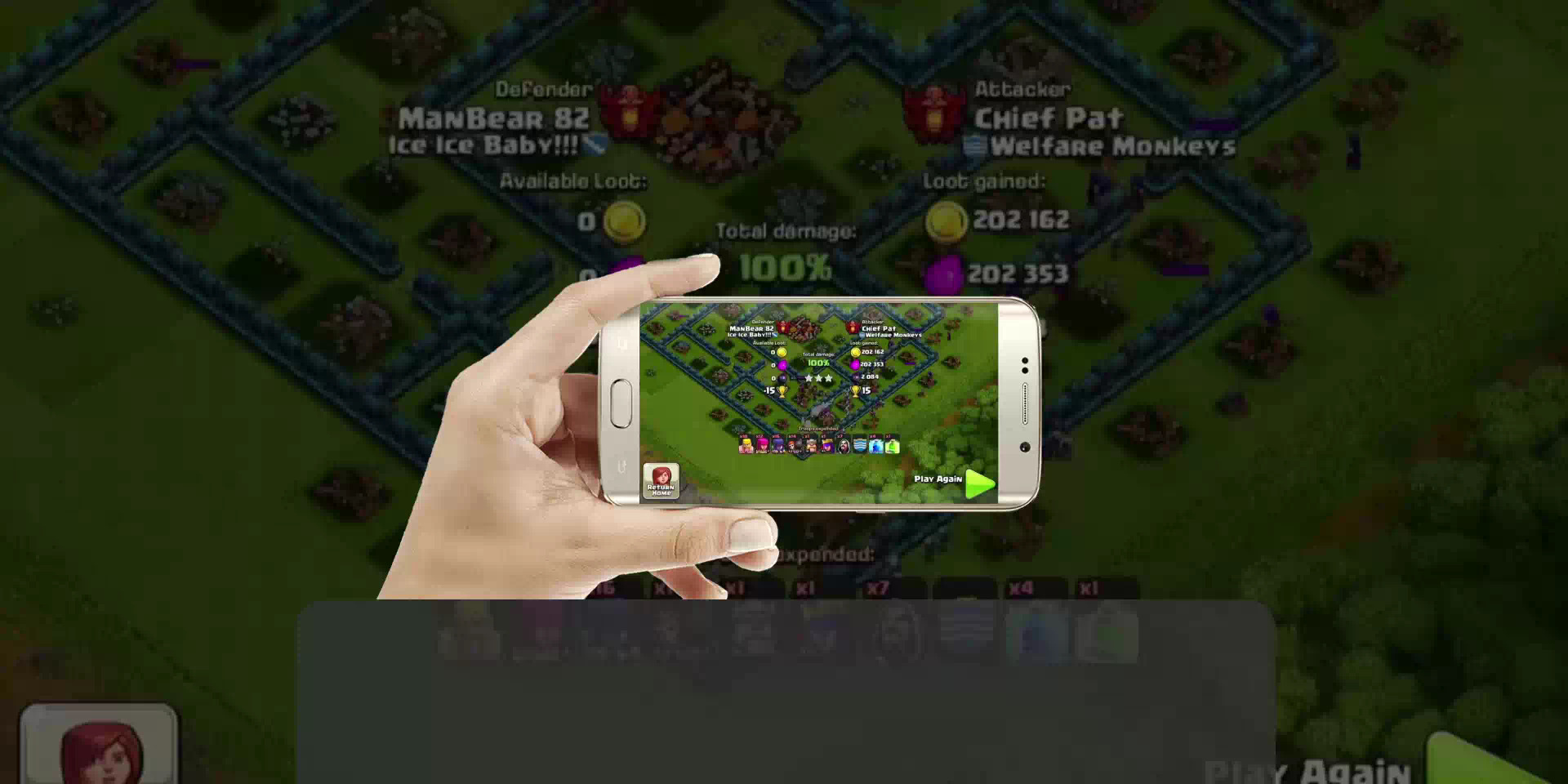
投屏方法:
第一步:连接你的手机到计算机
1,在Android手机上启用USB调试
2,用USB电缆连接你的手机和电脑
3,Wondershare MirrorGo自动检测和连接智能手机。
第二步:在电脑上玩Android游戏
点击你想玩的游戏图标,就可以在电脑上畅玩游戏了。可以用鼠标和键盘直接操作手机游戏。更大的屏幕和快捷键与键盘将提高游戏体验。
第三步:从不错过任何新事物
你手机上的所有通知/新信息都会弹出到你的电脑屏幕上,这样你就不会错过任何一个。还可以回答SMS,WhatsApp消息。来电也可以由你的电脑回复或拒绝。
第四步:传送文件从计算机到手机或平板
1,拖放文件在PC to mirrorgo手机界面。
2,检查文件传输的进度点击转换按钮。
3,一旦转移是完整的,这些档案will be saved under the mirrorgo文件夹。
下载网址:
https://www.wondershare.com/android-mirror/
价格计划:
1,月度计划:$5.95/月,不限手机数量,5台电脑
2,季度计划:$3.65/月,不限手机数量,5台电脑
3,年度计划:$2.50/月,不限手机数量,5台电脑
返利优惠:
购买会员可获取Wondershare高达30%的返利优惠。
(五)Total Control
Total Control 是一款无线投屏和手机控制软件,主打方式是将手机投屏到电脑或者电视上,用电脑实时控制安卓手机和平板。Total Control传输帧率高,连接稳定,值得推荐。
使用 Total Control 无需Root就可以轻松将手机画面投屏到电脑上,在电脑大屏上观看和控制手机。有3种方式将 Android 手机与 PC 电脑连接:通过 USB 将手机连接至电脑; 通过 Wi- Fi 连接手机与电脑;扫码连接。
Total Control 可以将手机的屏幕画面实时、高速地传输至电脑显示器上,并且可以通过电脑对手机进行控制和操作,如:在 PC 上观看手机视频;通过 PC 键盘进行手机短信输入;设置热点,键盘按键代替鼠标点击; 设置快捷键让操作更加便捷;通过投影仪展示和推广手机和应用;支持手机的屏幕与动作的录制回放;还可以在 Total Control 窗口中拖动文件进行文件传输等。
Total Control 除了能将手机,平板上的视频、图片、画面投射到大屏幕上进行显示外,还兼容 Windows XP,Windows 7、Windows 10 等各种系统,轻松实现小屏转大屏、多屏互动的效果,被业内人士称之为创新型智能投屏和反向屏幕控制软件。支持全屏投屏以及录屏功能。
目前,Total Control用户可根据实际需要免费使用精简版,购买专业版或增值服务,满足不同场景下不同使用需求。
下载网址:
(六)TeamViewer
TeamViewer是一个能在任何FH墙和NAT代理的后台用于远程控制的应用程序,桌面共享和文件传输的简单且快速的解决方案,作为一个远程软件,还可以当做投屏软件来使用。
喜欢使用TeamViewer进行远程访问和远程控制, TeamViewer的“最大兼容性”,使其可以在最广泛的设备和操作系统上运行,包括配备最新操作系统的最先进系统以及较陈旧的设备和传统操作系统,实现PC间、移动设备到PC、PC到移动设备甚至移动设备间的跨平台连接,支持Windows、macOS、Linux、Chrome OS、iOS、Android、Windows Universal Platform和BlackBerry。
TeamViewer支持远程捕获手机画面的功能,在手机中安装TeamViewer QuickSupport,即可让PC连接到手机,将手机的画面实时传输到PC上。除了可以查看手机画面,TeamViewer还可以让PC读取手机所有APP的进程,以及手机的软硬件详细信息。而如果你用的是某些安卓设备,例如摩托罗拉,那么TeamViewer还可以在PC上直接操控手机。
当然在工作种还可以利用TeamViewer投屏功能进行演示等操作,比如远程会议。在会议中,演示者能够将当前电脑的画面共享给每一位成员,而所有的成员都可以通过语音乃至视频来交流。而贴心的是,TeamViewer考虑到多人会议的实际情况,能够设定为只共享某个软件的画面,还可以控制参与者是否能够发言。如果需要进一步演示,TeamViewer还提供了白板功能,演示可以标注内容重点。
下载网址:https://www.teamviewer.cn/cn/
(七)Mobizen
Mobizen 是一款实用的免费的电脑远程控制 Android 的投屏工具!
它的画面镜像投影 (串流) 和远程控制功能支持 USB 数据线、无线 WIFI、3G / 4G 等连接方式。实现用电脑键盘鼠标控制手机, 并在电脑屏幕上同步镜像显示安卓手机的画面。
它可实现远程控制、免 ROOT 录像、在电脑上大屏幕上使用 Android 手机版的 APP、全屏玩游戏、收发短信/微信,刷朋友圈,管理手机通讯录、管理手机里的文件、拖拽传输文件/照片/视频、对屏幕截图、给 APP 或游戏录像 (支持1080P 60帧全高清)、电脑上查看手机照片相册/视频、“演示”手机画面和操作等等。
Mobizen 不仅提供 Windows 与 Mac 版本的桌面应用,用户还可以直接在浏览器里对手机进行操作,在 Linux 下也能使用。要求安卓版本在4.0及以上;要求配置是Win7,Chrome 21, Firefox 18, Explorer 10, Safari 7.1及以上。
无线连接只能用于专业版本。
投屏方法:
1,在手机和电脑上下载安装 Mobizen,注册一个账号。
2,使用数据线连接你的手机和电脑。
3,打开软件,登录你之前注册好的账号,连接成功。
下载网址:
(八)Vysor
Vysor 是一款连接Google Chrome浏览器的投屏应用。这是Chrome的一款延展产品,因此只能在这个浏览器上运行,仅支持 USB 数据线连接,只能本地使用。虽然这款应用也是免费的,但对比以上的软件来说就没什么竞争力了,但用起来简单可行。
你既可以下载 Vysor 客户端,也可以直接下载 chrome 扩展程序来使用。Vysor 支持将手机画面投屏到电脑上,也支持用鼠标和键盘来控制手机。
Vysor 提供免费版和付费版两种版本。免费版本不支持全屏、Wi-Fi 连接和文件管理功能,如果你想体验上述的功能,就购买付费版本。
投屏方法:
1,在你的手机和电脑上下载安装 Vysor,安装好手机驱动。
2,打开手机上的 Vysor App,开启 USB 调试。
3,在电脑上打开 Vysor,用数据连接好手机和电脑,当手机和电脑成功连接后,你的三星 S10 就成功投射到电脑上了。
下载网址:
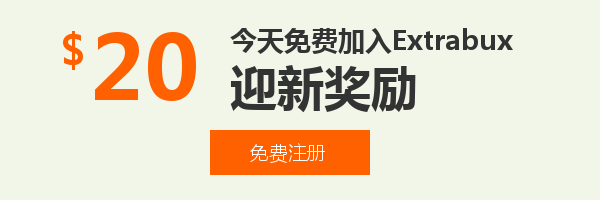
购物轻松拿返现,买入永远“最低位”!您永远有渠道比您朋友们买得便宜!
注册Extrabux后,在国内外7,000+个商家上购物,最高白拿30%的返利!(我的迎新奖励如何变成可用?)
国外海淘:各类品牌美国/英国官网、美国/英国各大百货官网、eBay, LUISAVIAROMA, Aeropostale, Dyson, GOAT, Coach Outlet, Total Wine & More, 美国丝芙兰官网, Lookfantastic中国, Walmart沃尔玛, Macy's梅西百货, iHerb, SSENSE, Michael Kors, 雅诗兰黛, 耐克等
国内:Nike香港, adidas HK, Alibaba, FARFETCH中国, Chow Sang Sang, 华为, 苹果中国, 亚马逊海外购, 京东, 淘宝, Bodyguard Apotheke等